¿Cómo usar Zoom?
¿Cómo cambiar de anfitrión en Zoom?


/es/como-usar-zoom/como-cambiar-la-vista-de-camaras-en-zoom/content/
Si deseas que otro participante asuma el control de tu reunión puedes ceder el rol de anfitrión. Mira el siguiente video conocer esta función:
Paso 1:
Pasa el cursor sobre el participante al que deseas volver anfitrión de la reunión y haz clic en el botón azul con 3 puntos (...).
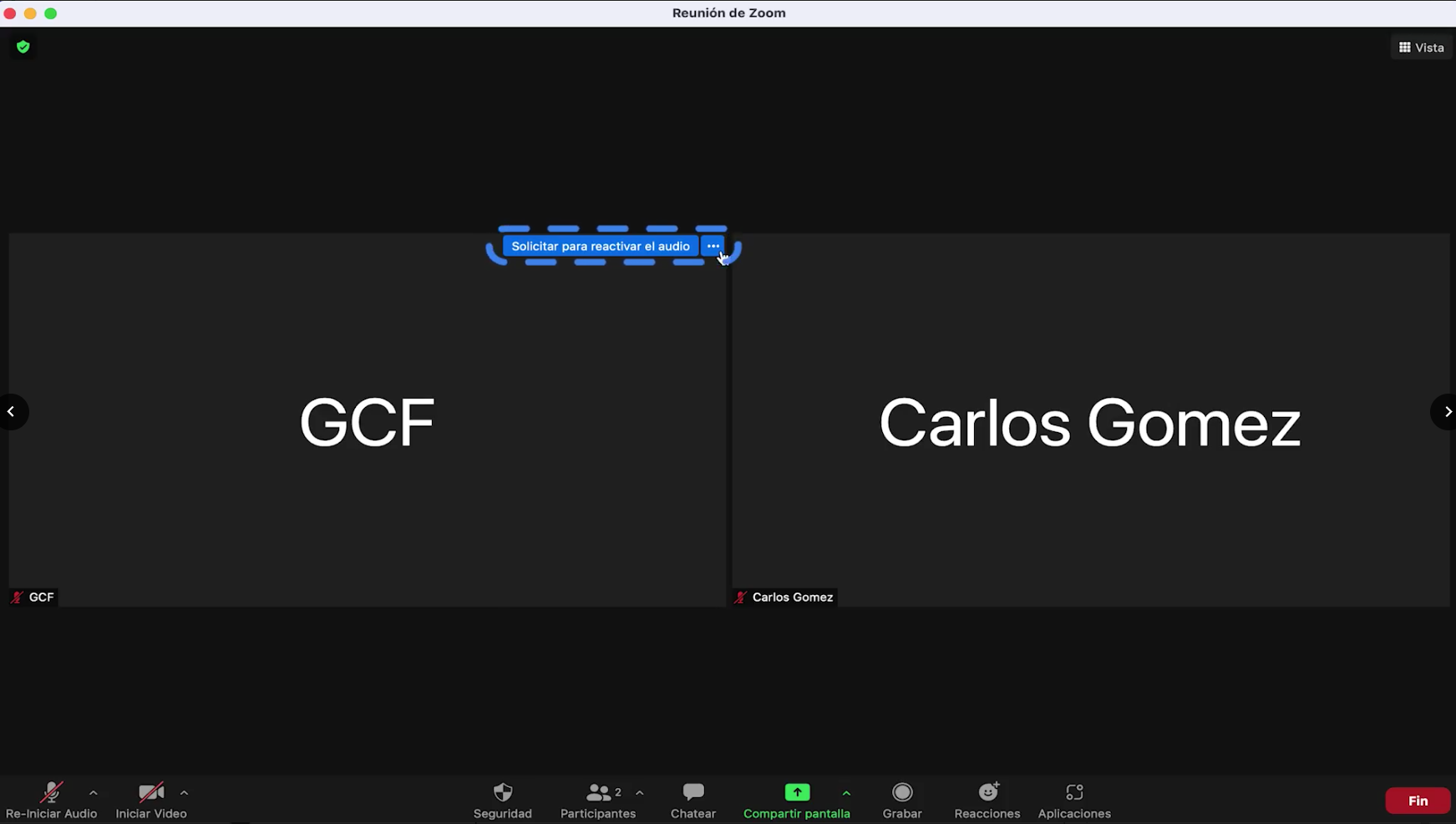
Se desplegará un menú de opciones donde debes hacer clic en la opción Hacer anfitrión.
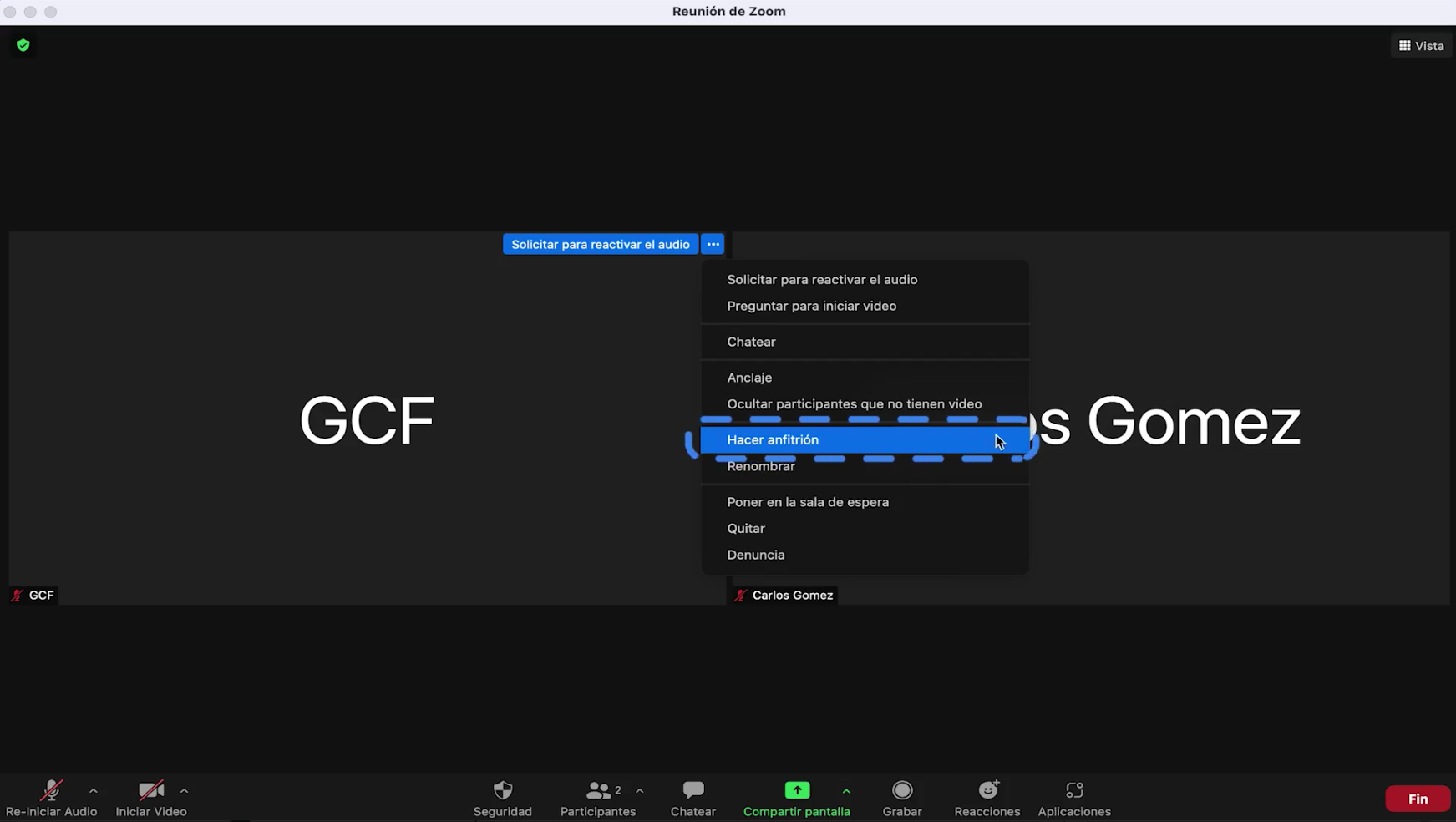
Aparecerá un cuadro de texto pidiéndote que confirmes esta acción. Haz clic en el botón Cambiar de anfitrión.
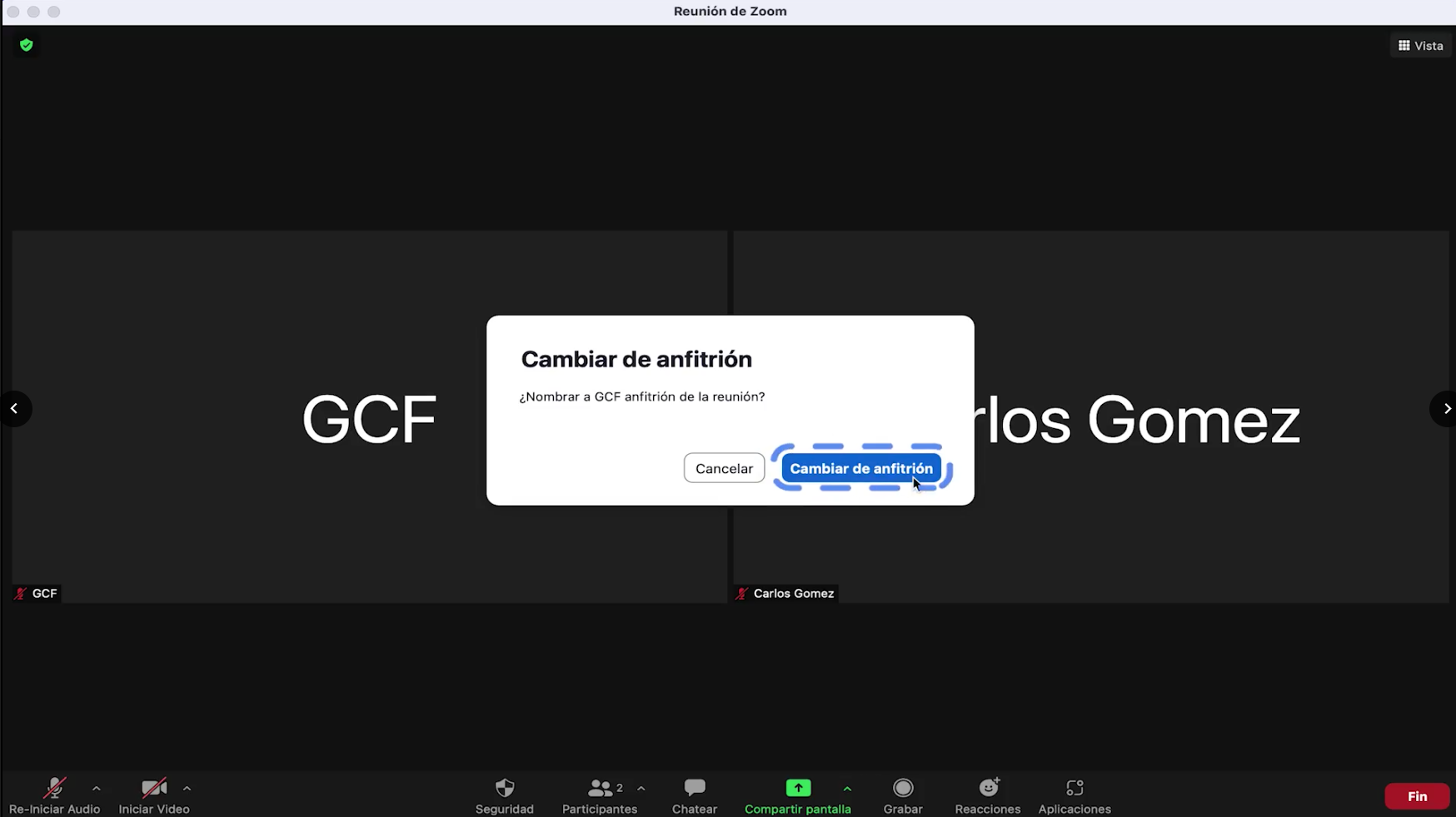
En caso de que tu videoconferencia tenga muchos participantes y no puedas encontrar a uno en específico, ¡no te preocupes!, solo sigue estos pasos para acceder al menú de participantes:
Ubícate en la barra de controles de reunión, que se encuentra en la parte inferior de la pantalla, y haz clic en el botón Participantes.
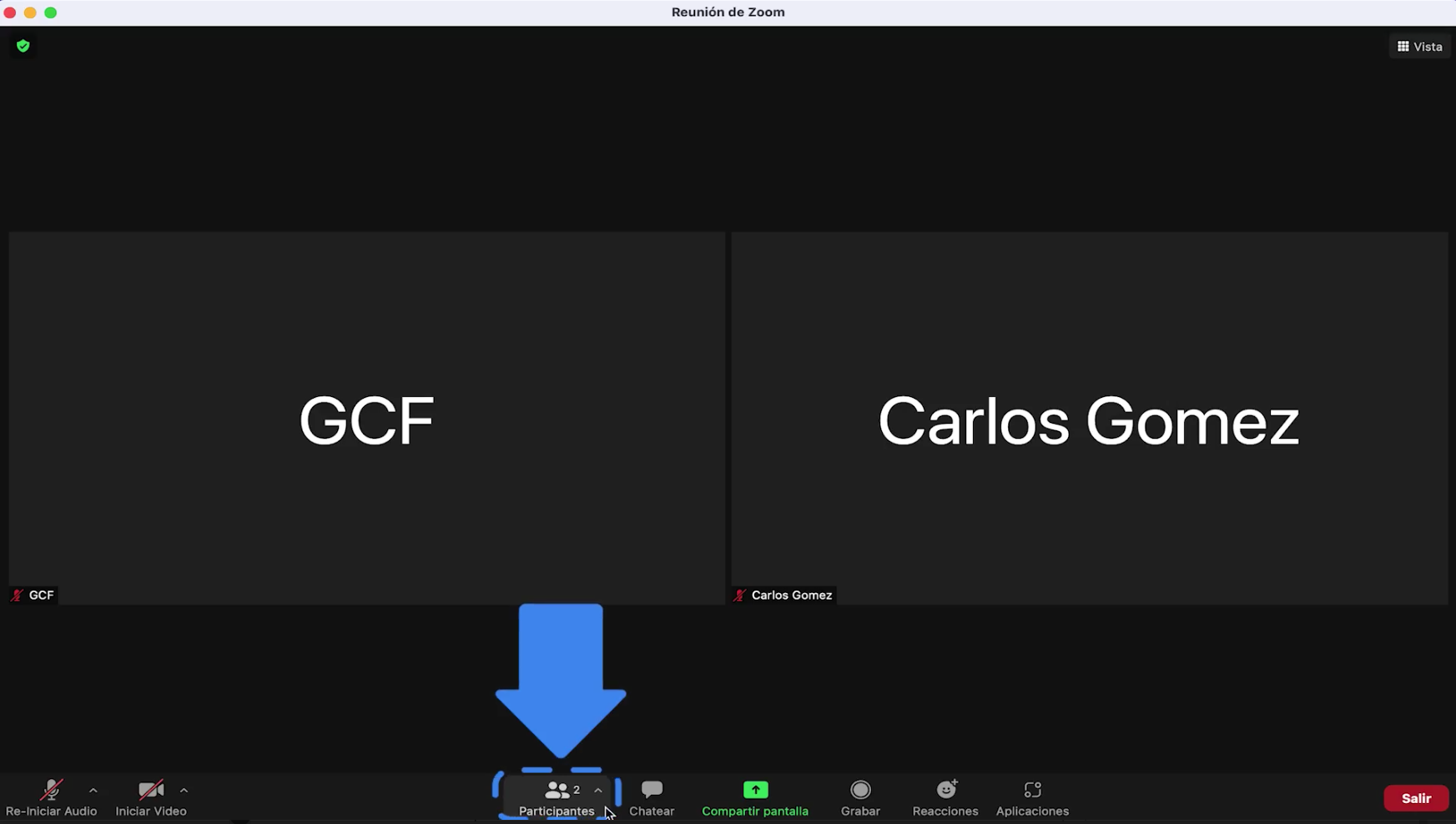
En la parte derecha de la pantalla aparecerá un listado con todos los asistentes a la reunión, en orden alfabético.
Busca al participante que deseas convertir en anfitrión y haz clic en el botón azul que dice Más.
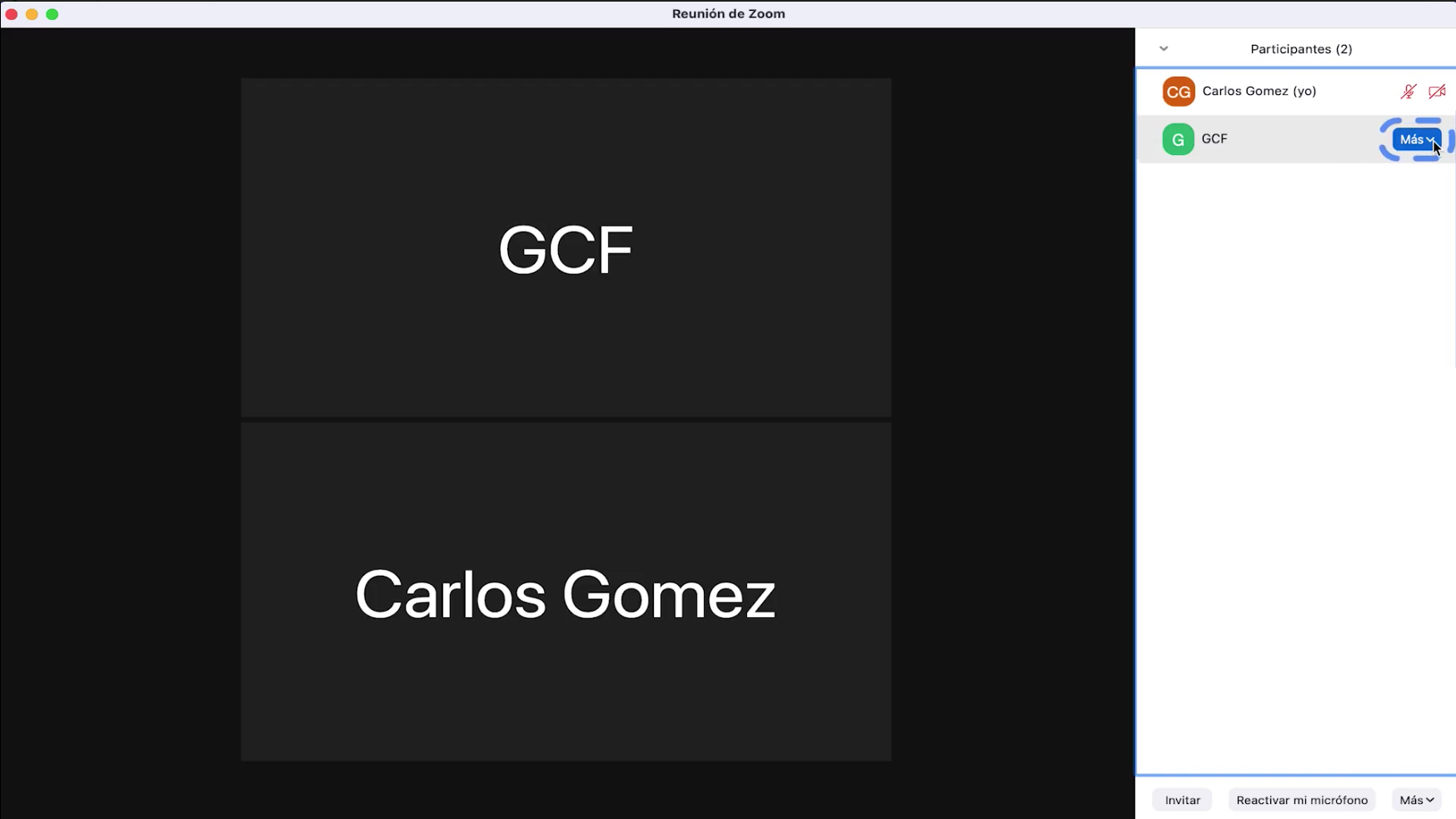
Luego, haz clic en la opción Hacer anfitrión. Aparecerá un cuadro de texto donde deberás confirmar tu elección, eligiendo Cambiar anfitrión.
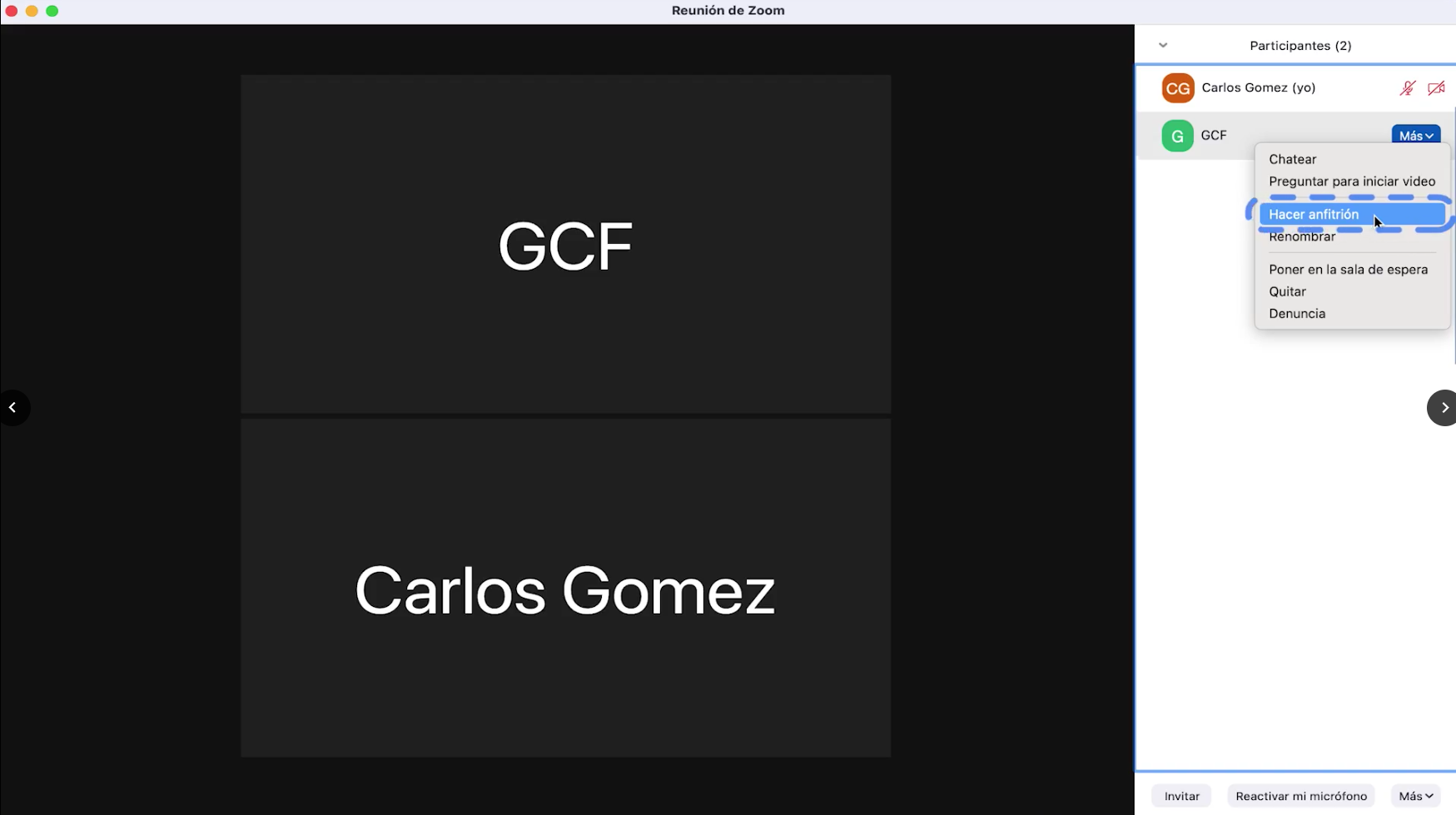
/es/como-usar-zoom/como-grabar-una-reunion-de-zoom/content/